Zvanje hitnih službi pomoću uređaja Apple Watch
U slučaju nužde koristite Apple Watch za brzo pozivanje pomoći, dijeljenje svoje Zdravstvene karte i slanje upozorenja svojim hitnim kontaktima.
Zahtjevi
Vaš Apple Watch pokušava kontaktirati hitne službe na sljedeće načine, ovisno o modelu vašeg uređaja, lokaciji i dostupnosti mreže:
Standardni hitni pozivi: Vašem uređaju Apple Watch ili obližnjem iPhoneu treba mobilna veza ili Wi-Fi pozivanje s internetskom vezom.
Međunarodni hitni pozivi: Zahtijeva Apple Watch SE, Apple Watch Series 5, Apple Watch Ultra ili novije modele. Kad pokrenete Poziv u slučaju nužde dok ste u inozemstvu, vaš se sat spaja na lokalne hitne službe, ali možda neće moći poslati vašu lokaciju ili tekstualnu poruku vašim hitnim kontaktima. U nekim područjima međunarodni pozivi u slučaju nužde funkcioniraju čak i ako niste podesili mobilnu mrežu na satu. Pogledajte web stranicu Dostupnost značajki sustava watchOS kako biste saznali koje su države i regije podržane.
Hitni pozivi preko satelita*: Uz Apple Watch Ultra 3 možete kontaktirati hitne službe čak i kad ste izvan pokrivenosti mobilnom i Wi-Fi mrežom. Pogledajte članak Korištenje Hitnog poziva putem satelita.
Zvanje hitnih službi
Napravite nešto od sljedećeg:
Uspostavite hitan poziv: Pritisnite i zadržite bočnu tipku dok se ne pojave kliznici, pa povucite kliznik za pozive u slučaju nužde udesno.
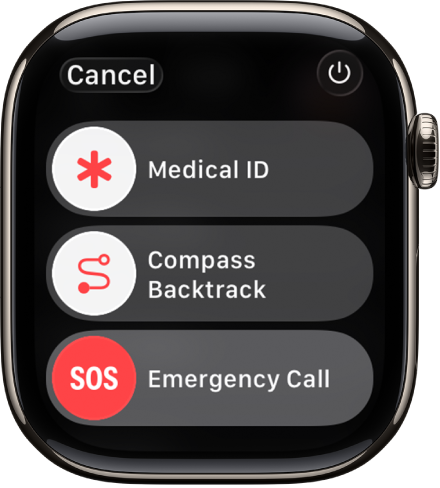
Vaš Apple Watch zove hitne službe u vašoj regiji – primjerice 112. (U nekim regijama, možda ćete trebati pritisnuti brojčanu tipku za uspostavljanje poziva).
Koristite samo bočnu tipku: Pritisnite i držite bočnu tipku dok Apple Watch ne da zvučni signal i pokrene odbrojavanje. Kada odbrojavanje završi, Apple Watch zove hitne službe. Apple Watch ispušta upozoravajući zvuk čak i ako je u Tihom načinu rada. Stoga, ako ste u hitnoj situaciji i ne želite proizvoditi zvukove, upotrijebite kliznik za pozive u nuždi da biste nazvali hitne službe bez odbrojavanja.
Ako ne želite da Apple Watch automatski pokrene odbrojavanje u nuždi kada pritisnete i držite bočnu tipku, isključite Automatski poziv. Idite u aplikaciju Postavke
 na uređaju Apple Watch, dodirnite SOS, dodirnite Aktiviranje poziva zadržavanjem, zatim isključite Aktiviranje poziva zadržavanjem. (Ili idite na aplikaciju Apple Watch na iPhoneu, dodirnite Moj sat, pa idite na Općenito > Hitni poziv i zatim isključite opciju Zadržite bočnu tipku za biranje.) I dalje možete uputiti poziv u slučaju nužde pomoću kliznika za pozive u slučaju nužde.
na uređaju Apple Watch, dodirnite SOS, dodirnite Aktiviranje poziva zadržavanjem, zatim isključite Aktiviranje poziva zadržavanjem. (Ili idite na aplikaciju Apple Watch na iPhoneu, dodirnite Moj sat, pa idite na Općenito > Hitni poziv i zatim isključite opciju Zadržite bočnu tipku za biranje.) I dalje možete uputiti poziv u slučaju nužde pomoću kliznika za pozive u slučaju nužde.Uputite glasovni poziv: Pitajte Siri da pozove vaš lokalni broj hitne službe (poput 112, 911 ili 999). Ili otvorite aplikaciju Telefon
 , dodirnite
, dodirnite  , zatim pozovite svoj lokalni broj hitne službe.
, zatim pozovite svoj lokalni broj hitne službe.Pošaljite tekstualnu poruku: Pitajte Siri da pošalje poruku vašem lokalnom broju hitne službe (poput 112, 911 ili 999). Ili idite u aplikaciju Poruke
 , dodirnite
, dodirnite  , zatim pošaljite poruku svom lokalnom broju hitne službe.
, zatim pošaljite poruku svom lokalnom broju hitne službe.
Apple Watch može automatski kontaktirati hitne službe u sljedećim situacijama:
Kada je detektiran snažan pad: Ako je uključena Detekcija pada i niste mobilni na otprilike minutu, Apple Watch automatski pokušava pozvati hitne službe. Pogledajte članak Upravljanje Detekcijom pada.
Kada je detektiran snažan prometni sudar: Ako je uključena Detekcija pada, Apple Watch prikazuje obavijest i može pokrenuti hitan telefonski poziv nakon 30 sekundi. Pogledajte članak Upravljanje Detekcijom sudara.
Važno: Ako je hitni poziv upućen, ali ne trebate hitnu službu, nemojte spustiti slušalicu. Pričekajte dok se netko ne javi, a zatim objasnite da vam ne treba pomoć.
Ažuriranje Zdravstvene karte i hitnih kontakata
Nakon što hitan poziv završi, vaš Apple Watch upozorava vaše hitne kontakte i kontakt aktivne Potvrde lokacije tekstualnom porukom, osim ako ne odlučite otkazati. Vaš Apple Watch šalje trenutačnu lokaciju, a na neko vrijeme nakon što uđete u SOS način rada, vaši hitni kontakti i kontakt aktivne Potvrde lokacije primaju ažuriranja kada se vaša lokacija promijeni.
Napomena: Ako koristite Poziv u slučaju nužde, vaše se hitne kontakte neće automatski obavijestiti ako aplikacija Poruke nije odabrana aplikacija za slanje tekstualnih poruka ili je izbrisana.
Za ažuriranje hitnih kontakata idite u aplikaciju Zdravlje na svom uparenom iPhoneu. Pogledajte članak Podešavanje i prikaz Zdravstvene karte u Uputama za uporabu iPhone uređaja.
Ažuriranje adrese za hitni slučaj
Ako vas hitne službe ne mogu locirati, otići će na vašu adresu za hitni slučaj.
Idite u aplikaciju Postavke na svojem iPhoneu.
Dodirnite Aplikacije, dodirnite Telefon, dodirnite Wi-Fi pozivanje, zatim dodirnite Ažuriraj adresu za hitni slučaj.
Unesite adrese za hitni slučaj.